خطوات استعادة النظام في ويندوز 11

إذا كنت تواجه أخطاء أو أعطال، اتبع الخطوات لاستعادة النظام في ويندوز 11 لإرجاع جهازك إلى إصدار سابق.

هل يستمر الماوس في التمرير تلقائيًا على جهاز الكمبيوتر الذي يعمل بنظام Windows؟ هذا ليس طبيعيا. سواء كنت تتصفح الإنترنت أو تتصفح ملفاتك، قد يكون الأمر مزعجًا إذا بدأ Windows في التمرير لأعلى أو لأسفل من تلقاء نفسه. ولسوء الحظ، تؤثر هذه المشكلة الشائعة على مستخدمي نظامي التشغيل Windows 10 وWindows 11.

يمكن أن تؤدي عدة عوامل، بدءًا من مشكلات الأجهزة إلى برامج تشغيل الماوس القديمة ، إلى حدوث هذه المشكلة. إذا لم تتمكن من تحديد السبب الدقيق، فراجع نصائح استكشاف الأخطاء وإصلاحها أدناه لإصلاح مشكلة التمرير التلقائي بالماوس على نظام التشغيل Windows.
1. افصل الماوس الخاص بك وأعد توصيله
عندما تواجه مشكلة في أحد الملحقات الخارجية، مثل الماوس أو لوحة المفاتيح، تحقق من الاتصال. افصل كابل الماوس أو المحول اللاسلكي من جهاز الكمبيوتر الخاص بك وأعد توصيله بمنفذ مختلف. إذا كنت تستخدم موزع USB، فحاول توصيل الماوس مباشرة ومعرفة ما إذا كان يعمل أم لا.
إذا كان ماوس Bluetooth، فقم بإلغاء إقران الجهاز بنظام Windows وإقرانه مرة أخرى. إذا كنت محظوظًا، فهذه الخدعة ستصلح المشكلة وتوفر لك الوقت.
2. تحقق من الماوس الخاص بك
يمكن أن تتسبب بطاريات الماوس المنخفضة أيضًا في حدوث مشكلات غير متناسقة في التمرير والتتبع. حاول استبدال البطاريات أو شحن الماوس ومعرفة ما إذا كان ذلك مفيدًا. أثناء القيام بذلك، قم بتنظيف الماوس وتأكد من عدم انسداد عجلة الماوس بالأوساخ.

يمكنك تجربة استخدام الماوس مع جهاز كمبيوتر مختلف والتحقق مما إذا كانت المشكلة متعلقة بالأجهزة.
3. تعديل إعدادات التمرير بالماوس
يتيح لك تطبيق الإعدادات تعديل إعدادات الماوس مثل الزر الأساسي وسرعة المؤشر وتفضيلات التمرير والمزيد. يمكنك الاطلاع على هذه الإعدادات للتأكد من عدم تكوين الماوس الخاص بك للتمرير على النوافذ غير النشطة وضبط سرعة التمرير حسب رغبتك.
لتعديل إعدادات تمرير الماوس على نظام التشغيل Windows، اتبع الخطوات التالية.
الخطوة 1: افتح قائمة "ابدأ" وانقر على أيقونة الترس لتشغيل تطبيق الإعدادات.

الخطوة 2: حدد Bluetooth والأجهزة من الشريط الجانبي الأيسر. ثم اضغط على الماوس.
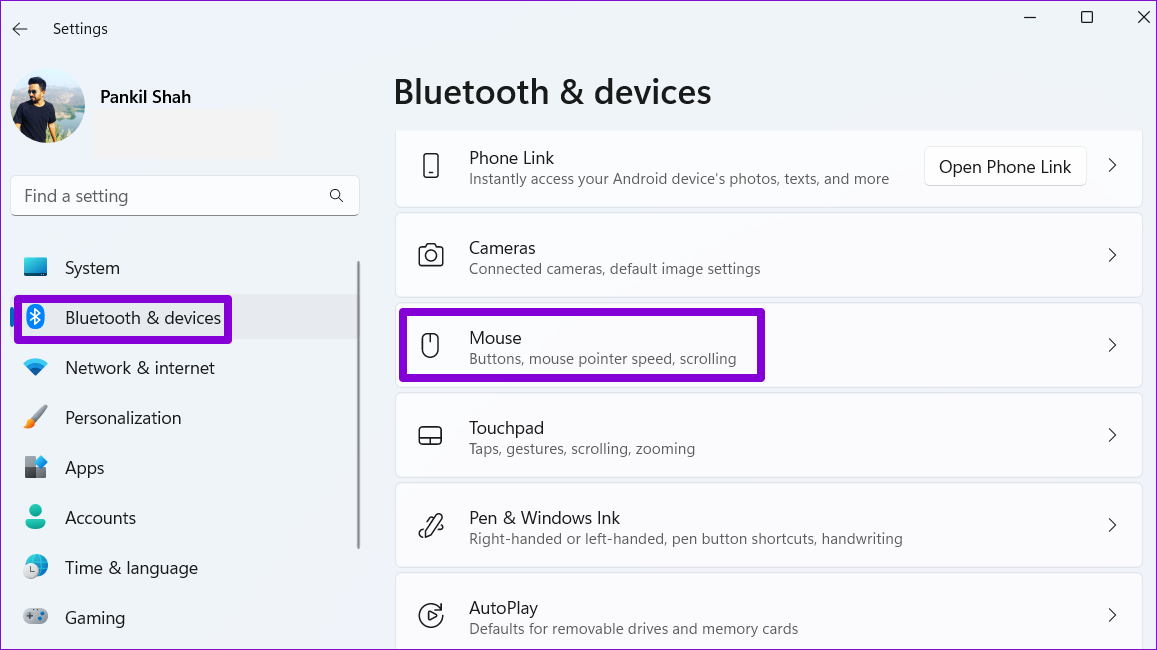
الخطوة 3: ضمن قسم التمرير، استخدم القائمة المنسدلة بجوار "حرك عجلة الماوس للتمرير" وحدد الخيار المفضل لديك. ثم استخدم شريط التمرير لضبط سرعة التمرير.
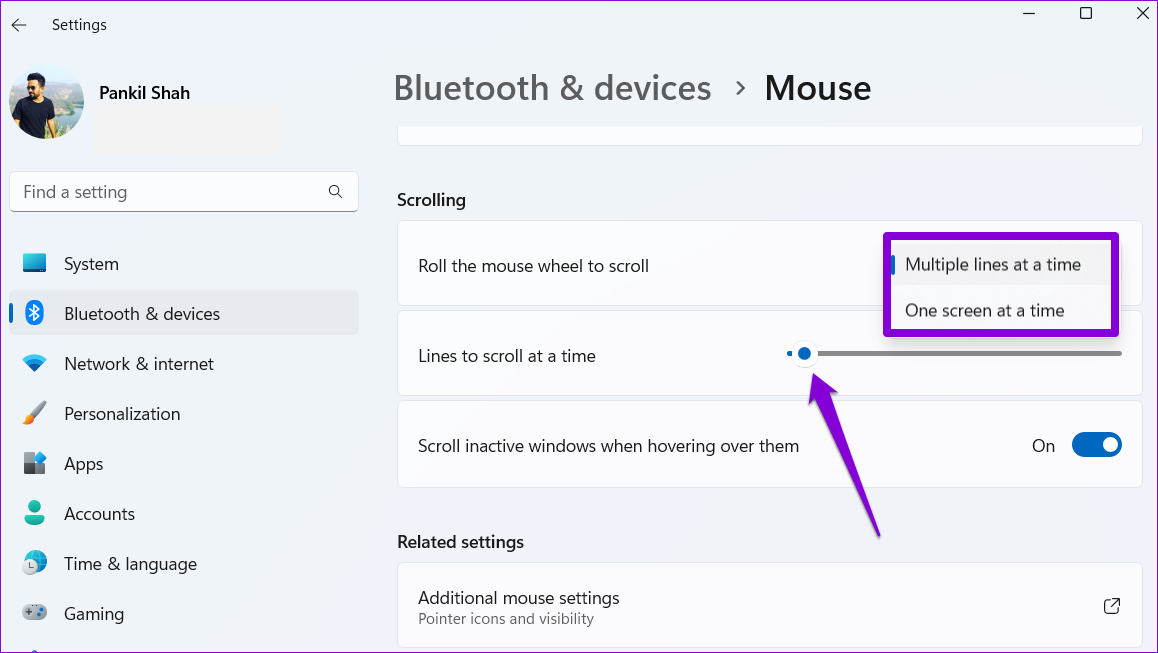
الخطوة 4: قم بتعطيل المفتاح الموجود بجوار "تمرير النوافذ غير النشطة عند المرور فوقها".
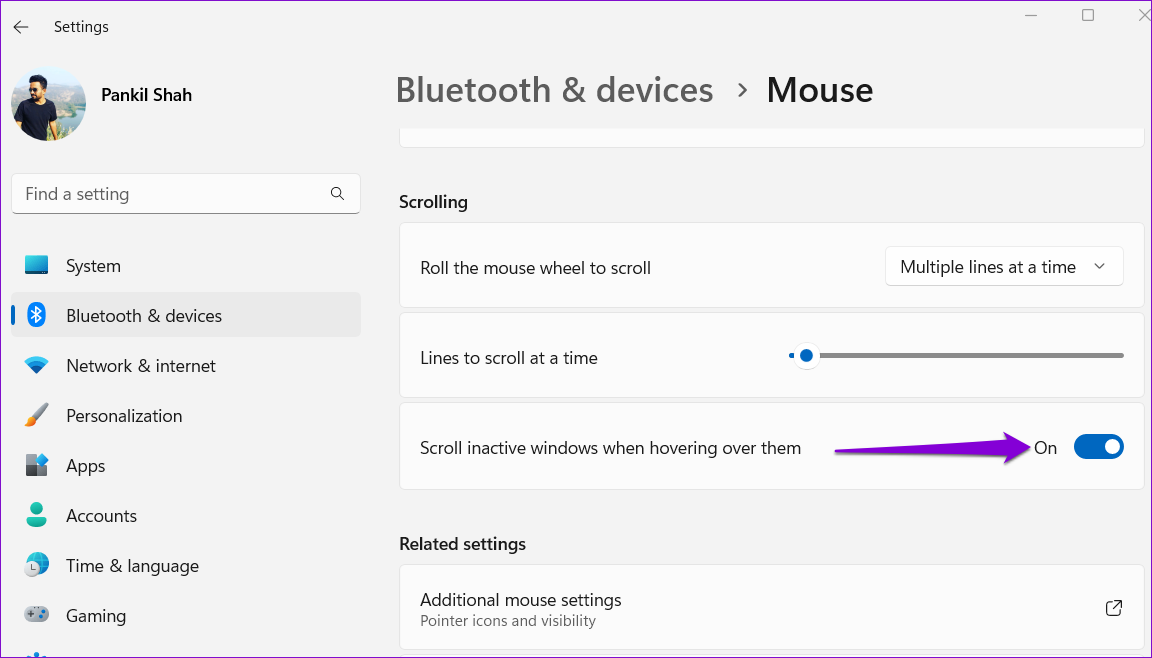
بعد إكمال الخطوات المذكورة أعلاه، تحقق مما إذا كان الماوس لا يزال يتحرك من تلقاء نفسه.
4. قم بتشغيل مستكشف أخطاء الأجهزة والأجهزة ومصلحها
يمكن لمستكشف أخطاء الأجهزة ومصلحها على نظام التشغيل Windows فحص أجهزتك الخارجية تلقائيًا بحثًا عن المشكلات وتطبيق الإصلاحات المناسبة. يمكن أن تساعد هذه الأداة أيضًا في إصلاح التمرير غير الطبيعي للماوس على نظام التشغيل Windows .
لتشغيل مستكشف أخطاء الأجهزة والأجهزة ومصلحها على نظام التشغيل Windows:
الخطوة 1: اضغط على مفتاح Windows + R لفتح مربع الحوار "تشغيل".
الخطوة 2: اكتب msdt.exe -id DeviceDiagnostic في المربع واضغط على Enter.

الخطوة 3: انقر فوق التالي واتبع المطالبات التي تظهر على الشاشة لتشغيل مستكشف الأخطاء ومصلحها.
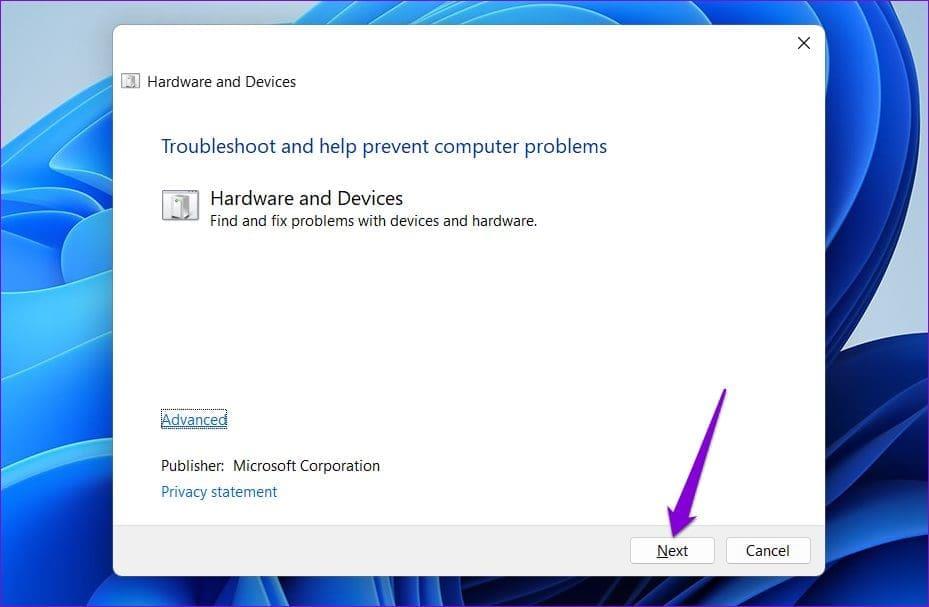
5. تحديث برامج تشغيل الماوس
يتحكم برنامج تشغيل الماوس في كيفية تفاعل الماوس مع جهاز الكمبيوتر الخاص بك. قد يكون هناك خلل في برامج تشغيل الماوس الموجودة على جهاز الكمبيوتر الخاص بك وتتسبب في تمرير الماوس تلقائيًا. يمكنك تحديث برامج تشغيل الماوس الموجودة للتحقق مما إذا كان ذلك يؤدي إلى تحسين الموقف.
الخطوة 1: انقر بزر الماوس الأيمن على أيقونة ابدأ أو اضغط على مفتاح Windows + X لفتح قائمة Power User وحدد Device Manager من القائمة.

الخطوة 2: قم بتوسيع "الفئران وأجهزة التأشير الأخرى"، وانقر بزر الماوس الأيمن على الماوس، وحدد خيار تحديث برنامج التشغيل.
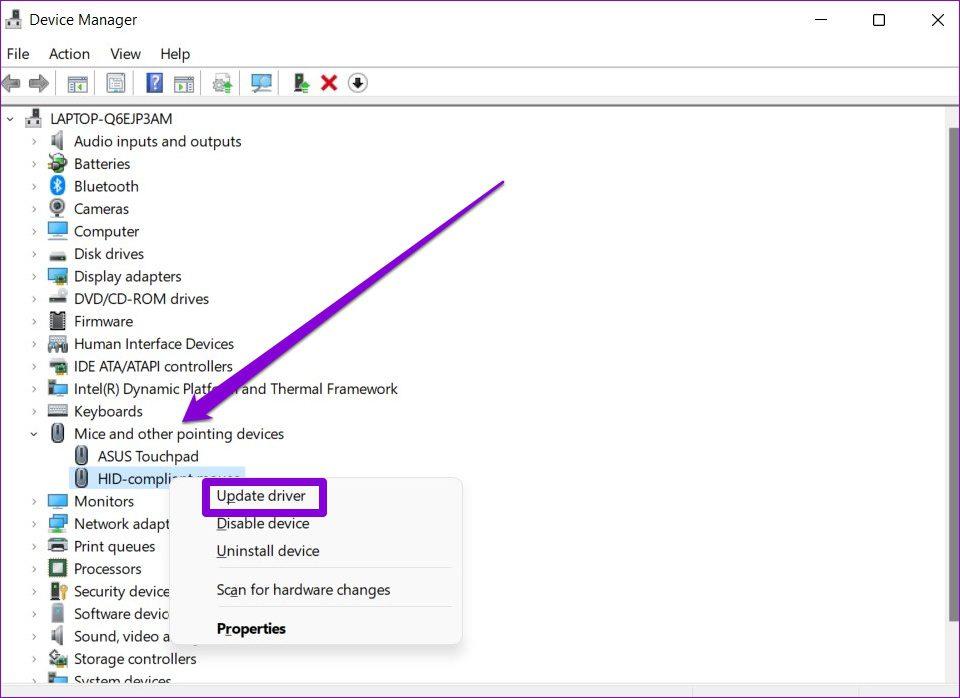
ومن هناك، اتبع المطالبات التي تظهر على الشاشة لتحديث برامج تشغيل الماوس. إذا استمرت المشكلة حتى بعد ذلك، فقد يكون برنامج تشغيل الماوس تالفًا أو تالفًا. في هذه الحالة، ستحتاج إلى إلغاء تثبيت برنامج التشغيل المسبب للمشكلة وإعادة تشغيل جهاز الكمبيوتر الخاص بك. سيحتاج Windows إلى تثبيت برنامج تشغيل الماوس وسيعمل الماوس بشكل طبيعي.
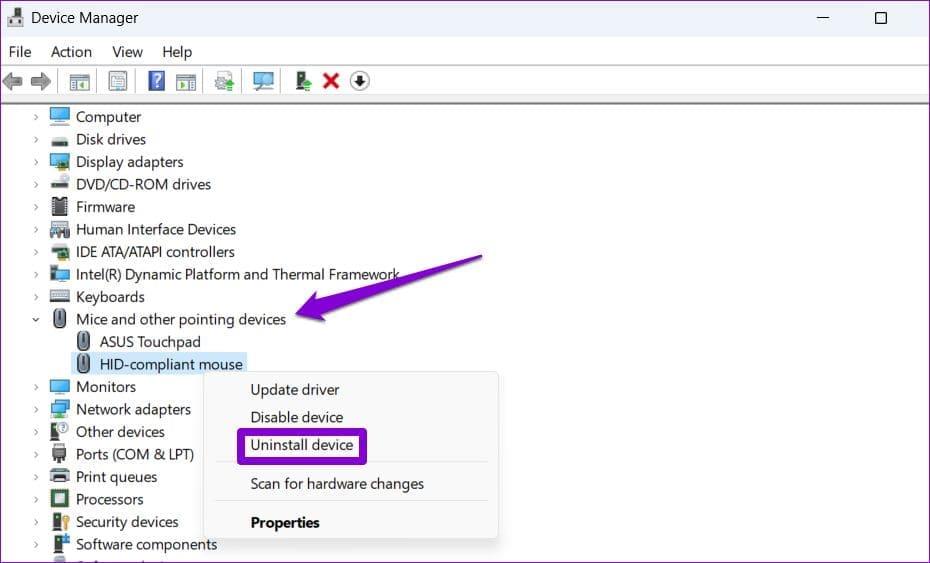
6. قم بتثبيت تحديثات Windows المعلقة
تصدر Microsoft بانتظام تحديثات لنظامي التشغيل Windows 10 وWindows 11 لمعالجة الأخطاء المعروفة وتحسين استقرار النظام. لذلك، من المهم عدم تجاهلهم. إذا كانت مشكلة واسعة النطاق، فلن يستغرق الأمر وقتًا طويلاً قبل أن تقوم Microsoft بإصدار إصلاح.
للتحقق من وجود تحديثات Windows المعلقة:
الخطوة 1: اضغط على مفتاح Windows + I لتشغيل تطبيق الإعدادات.
الخطوة 2: انتقل إلى علامة التبويب Windows Update وانقر فوق الزر "التحقق من وجود تحديثات" الموجود على يمينك.

إذا كان ذلك متاحًا، قم بتنزيل وتثبيت أي أو كل التحديثات المتوفرة لنظامك.
لا مزيد من التمرير التلقائي
من الطبيعي أن تشعر بالحيرة عندما يقوم الماوس بالتمرير لأعلى ولأسفل دون أي إدخال. قبل التخلص من الماوس، حاول إصلاح مشكلة التمرير التلقائي للماوس على نظام التشغيل Windows باستخدام الحل المذكور أعلاه.
إذا كنت تواجه أخطاء أو أعطال، اتبع الخطوات لاستعادة النظام في ويندوز 11 لإرجاع جهازك إلى إصدار سابق.
إذا كنت تبحث عن أفضل بدائل لمايكروسوفت أوفيس، إليك 6 حلول ممتازة للبدء بها.
توضح هذه الدروس كيفية إنشاء رمز اختصاري على سطح مكتب ويندوز لفتح موجه الأوامر في موقع مجلد محدد.
لا تريد من الآخرين الوصول إلى جهاز الكمبيوتر الخاص بك أثناء غيابك؟ جرب هذه الطرق الفعالة لقفل الشاشة في ويندوز 11.
هل تواجه صعوبة في معرفة كيفية تعيين فيديو كحافظة شاشة في ويندوز 11؟ نكشف لك كيفية القيام بذلك باستخدام برنامج مجاني مثالي لتنسيقات ملفات الفيديو المتعددة.
هل تزعجك ميزة القارئ في ويندوز 11؟ تعلم كيفية تعطيل صوت القارئ بطرق سهلة ومتعددة.
المحاولة للحفاظ على صناديق البريد الإلكتروني المتعددة يمكن أن تكون مؤلمة، خاصة إذا كانت لديك رسائل إلكترونية هامة تصل إلى كليهما. هذه مشكلة يواجهها الكثير من الناس إذا كانوا قد فتحوا حسابات Microsoft Outlook وGmail في الماضي. مع هذه الخطوات البسيطة، ستتعلم كيفية مزامنة Microsoft Outlook مع Gmail على أجهزة الكمبيوتر الشخصية وأجهزة Apple Mac.
كيفية تمكين أو تعطيل نظام تشفير الملفات على ويندوز. اكتشف الطرق المختلفة لويندوز 11.
إذا كانت لوحتك تحتوي على فراغ مزدوج، أعد تشغيل الكمبيوتر وتحقق من إعدادات لوحة المفاتيح الخاصة بك.
نوضح لك كيفية حل خطأ "لا يمكن لـ Windows تسجيل دخولك لأن ملف التعريف الخاص بك لا يمكن تحميله" عند الاتصال بجهاز كمبيوتر عبر سطح المكتب البعيد.






